
I denne håndboken for nybegynnere i detalj om måten å fjerne det interne minnet på Android-enheten og flere tips som kan hjelpe om det er mindre vanlig å møte ulempen i depotet.
Merk: Banene til innstillingene og skjermbildene er gitt for "Clean" OS Android OS, på noen telefoner og tabletter med merkede skall, kan de avvike noe (men vanligvis er alt lett plassert omtrent de samme stedene). Oppdatering 2018: Den offisielle bruken av filer av Google ser ut til å rengjøre Android-minnet, anbefaler jeg at du starter fra den, og deretter går du til metodene som er angitt nedenfor.
Innebygde lagringsinnstillinger
I de siste aktuelle versjonene av Android er det innebygde verktøy som lar deg evaluere hva det interne minnet er opptatt og tar tiltak for å rengjøre den.
Fremgangsmåte for å vurdere hva internminnet og handlingsplanleggingen er okkupert for å frigjøre stedet, vil være som følger:
- Gå til Innstillinger - Lagring og USB-stasjoner.
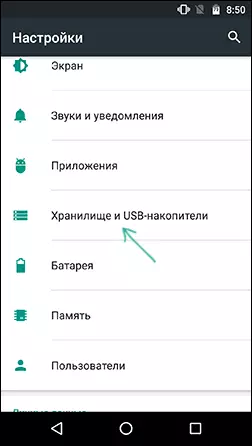
- Klikk på "Internal Drive".
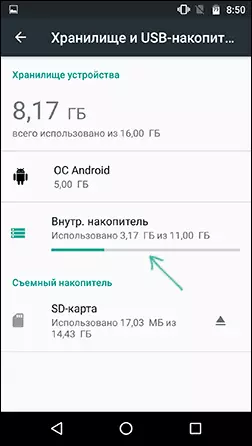
- Etter en kort tellingstid vil du se hva den er okkupert i det interne minnet.
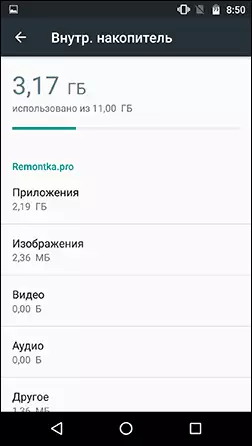
- Ved å klikke på elementet "Programmer" vil du legge inn listen over applikasjoner sortert av volumet på stedet okkupert.

- Ved å klikke på elementene "Bilder", "Video", "Audio", viser den innebygde Android File Manager den tilsvarende typen filer.
- Når du klikker "Annet", åpnes og viser den samme filbehandling og viser mapper og filer i det interne minnet til Android.
- Også i lagringsparametrene og USB-stasjonene nedenfor kan du se "Casha" -elementet og informasjonen om det okkuperte stedet. Hvis du trykker på denne klausulen, kan du rense hurtigbufferen på en gang alle applikasjoner (i de fleste tilfeller er det helt trygt).
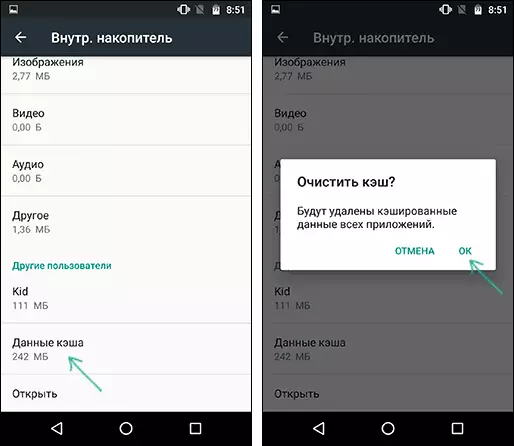
Ytterligere rengjøringsaksjoner vil avhenge av hva som skjer på Android-enheten din.
- For applikasjoner, som går til listen over applikasjoner (som i punkt 4 ovenfor) kan du velge programmet, evaluere hvor mye plass selve applikasjonen opptar, og hvor mange cache og data. Deretter klikker du på "Slett kontanter" og "Slett data" (eller "Place Management", og deretter "Slett alle data") for å rengjøre disse dataene hvis de ikke er kritiske og okkupere mye plass. Merk at slettingen av hurtigbufferen vanligvis er helt sikker, sletting av data -, men kan føre til at behovet for å logge på programmet (hvis inngangen er nødvendig) eller slette lønnen din i spill.
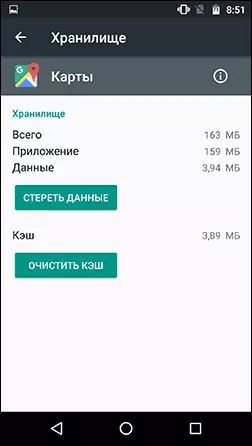
- For bilder, videoer, lyd og andre filer i den innebygde filbehandling, kan du markere dem lenge ved å trykke, og deretter slette eller kopiere til et annet sted (for eksempel på et SD-kort) og slette etter det. Det skal husk at slettingen av enkelte mapper kan føre til inoperabiliteten til individuelle tredjepartsapplikasjoner. Jeg anbefaler å betale spesiell oppmerksomhet til nedlastingsmappen (nedlastinger), DCIM (inneholder bildene og videoene dine), bilder (inneholder skjermbilder).
Analyse av innholdet i internminnet på Android ved hjelp av tredjeparts verktøy
Også, så vel som for Windows (se hvordan du finner ut hva som er okkupert på disken), er det programmer for Android, slik at du kan finne ut hva som egentlig opptar et sted i det interne minnet til telefonen eller nettbrettet.
En av disse applikasjonene, gratis, med godt omdømme og fra den russiske utvikleren - diskusjon, som kan lastes ned i lekeemarkedet.
- Etter at du har startet programmet, hvis det er både internt minne og minnekort, blir du bedt om å velge en stasjon, og av en eller annen grunn i mitt tilfelle, når du velger Lagring, åpnes et minnekort (brukes som flyttbart, ikke internt minne) , og når du velger "Minnekortet" åpner internminnet.
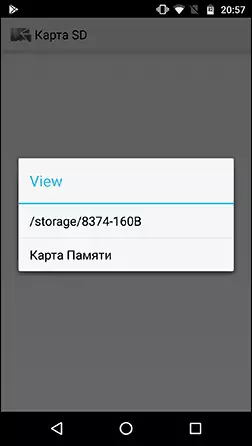
- I programmet vil du se dataene på hva som skjer i enhetens minne.
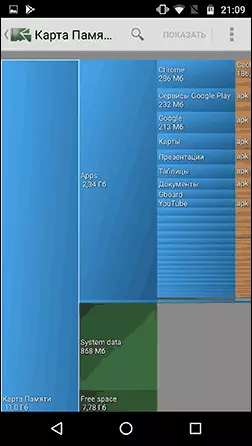
- Når du for eksempel velger programmet i Apps-delen (de vil bli sortert etter antall okkupert sted), vil du se hvor mye programfil som er apk-filen selv, data (data) og hurtigbufferen (cache).
- Noen mapper (ikke relatert til programmer) Du kan slette direkte i programmet - klikk på menyknappen og velg Slett. Vær forsiktig med fjerningen, da noen mapper kan være nødvendig for å jobbe applikasjoner.
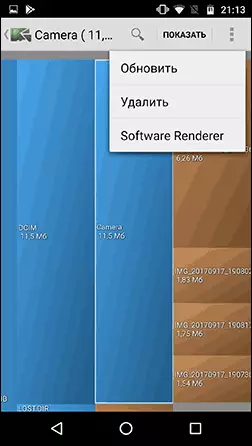
Det finnes andre applikasjoner for å analysere innholdet i det interne minnet til Android, for eksempel ES-diskanalizer (sannferdig som krever et merkelig sett med tillatelser), "Skiver, lagrings- og SD-kort" (alt er bra, vises midlertidige filer som er vanskelig å identifisere manuelt, men reklame).
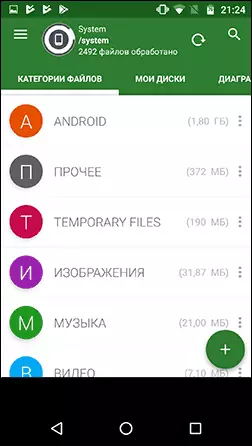
Det er også verktøy for automatisk rengjøring av garantert ikke de nødvendige filene fra Android-minne - slike verktøy i spillemarkedet tusen og ikke alle av dem fortjener tillit. Fra den testet, personlig, kan jeg anbefale Norton Clean for Novice-brukere - bare tilgang til filer kreves fra tillatelser, og noe kritisk dette programmet vil ikke definere (derimot, det sletter alt det samme som du kan slette manuelt inn Android-innstillinger).
Du kan slette unødvendige filer og mapper fra enheten din og manuelt ved å bruke noen av disse programmene: Topp gratis filadministratorer for Android.
Bruke et minnekort som internt minne
Hvis enheten din er installert Android 6, 7 eller 8, kan du bruke minnekortet som et internt arkiv, men med noen begrensninger.

Det viktigste er fra dem - mengden minnekort er ikke oppsummert med internt minne, men erstatter det. De. Hvis du vil få en større mengde internt minne på telefonen med 16 GB lagre, er det verdt å kjøpe et minnekort med 32, 64 eller flere GB. Mer informasjon om dette i instruksjonene: Slik bruker du minnekortet som et internt minne på Android.
Ytterligere måter å rengjøre det interne minnet til Android
I tillegg til de beskrevne metodene for rengjøring av internt minne, kan du gi råd til følgende ting:
- Slå på synkroniseringen av bilder fra Google-bilde, og også et bilde av opptil 16 MP og 1080p-video lagres uten begrensninger på nettstedet (du kan aktiveres synkronisering i Google-kontoinnstillinger eller i Photo-programmet). Hvis du ønsker det, kan du for eksempel bruke andre sky lagringsanlegg, for eksempel onedrive.
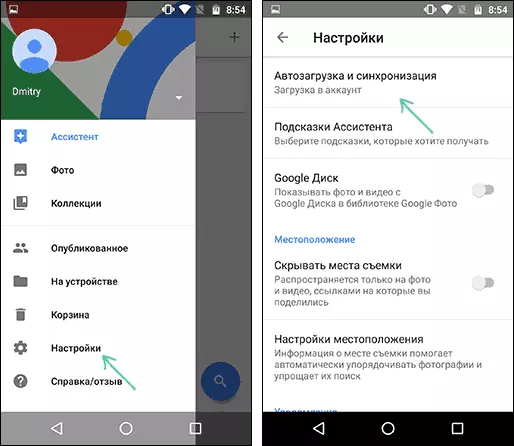
- Ikke lagre musikk på enheten som du ikke lytter i lang tid (forresten, det kan lastes ned i spillemusikk).
- Hvis du ikke stoler på Cloud Storage, så bare noen ganger overfører innholdet i DCIM-mappen til datamaskinen (denne mappen inneholder bildene og videoen).
Har noe å legge til? Jeg ville være takknemlig hvis du kan dele i kommentarene.
